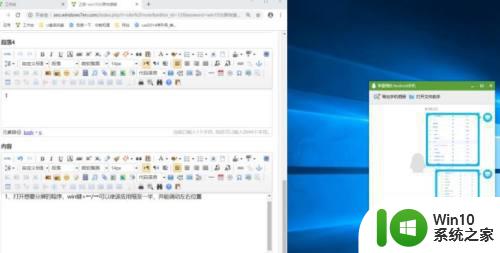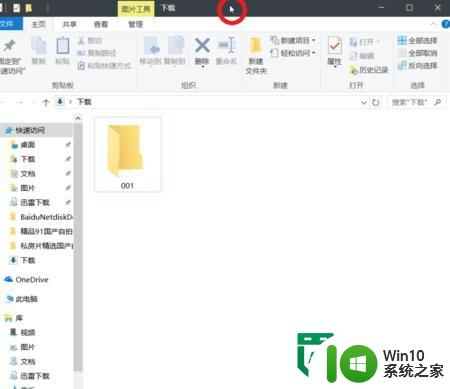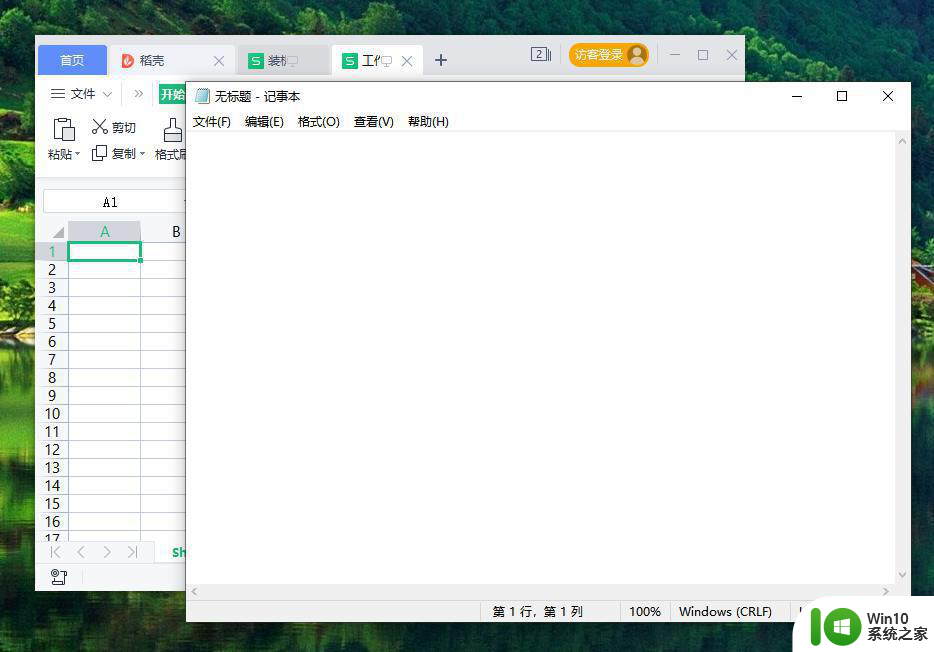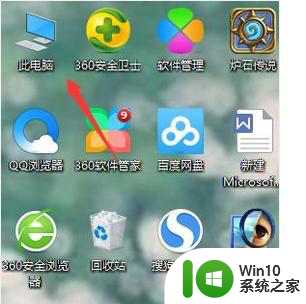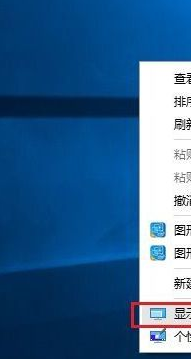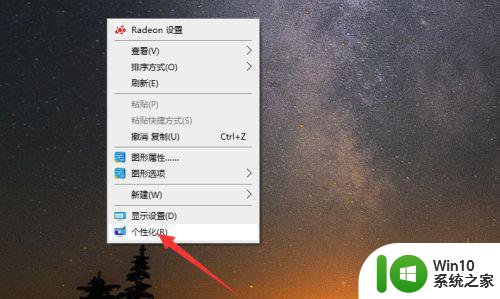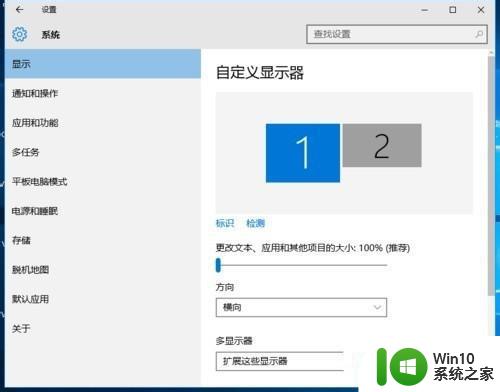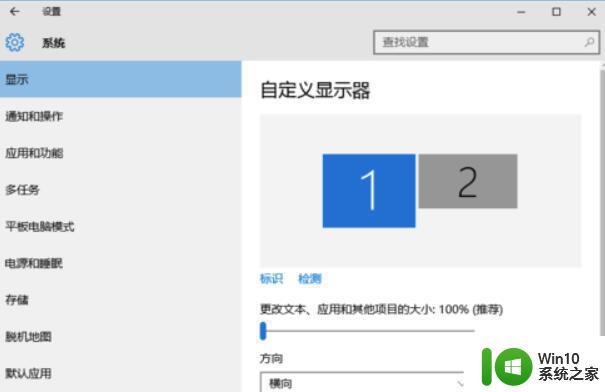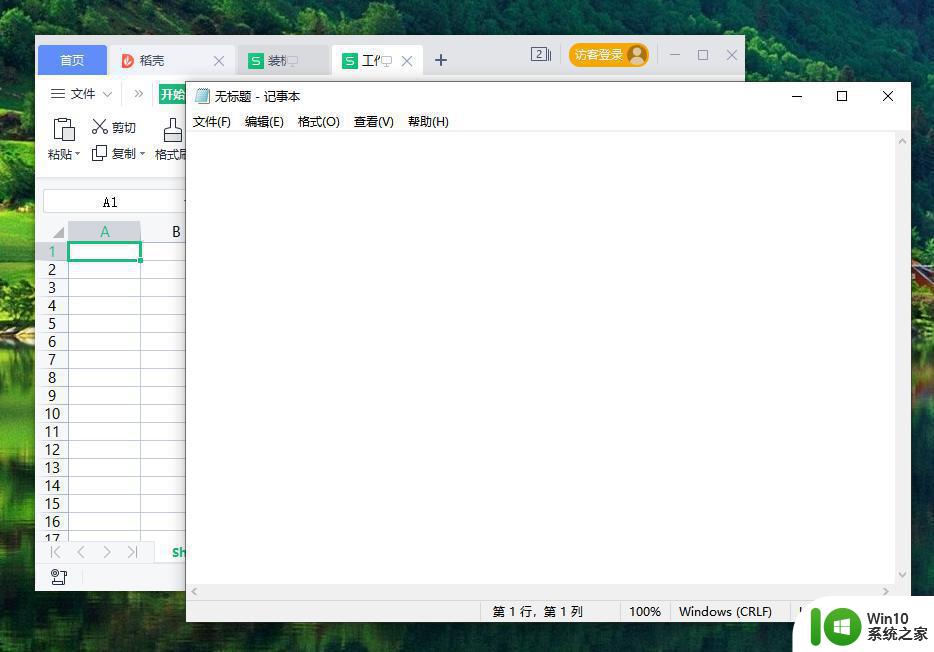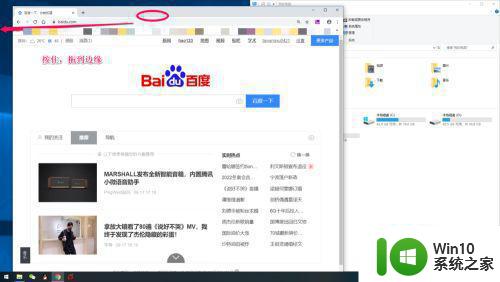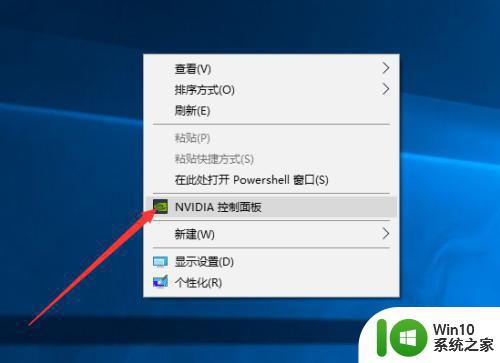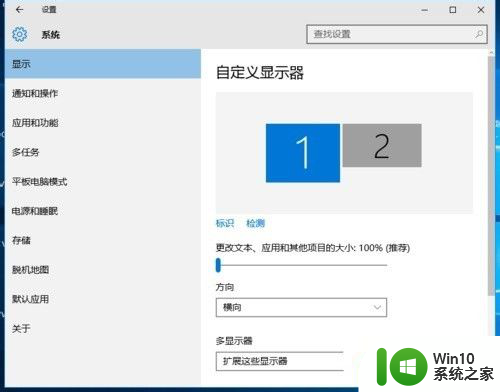win10电脑显示器分屏设置方法 win10显示器分屏如何设置
更新时间:2023-01-14 04:51:18作者:cblsl
许多用户在操作win10电脑的时候都会选择较大尺寸的显示器,但是依然不够使用,因此未来减少成本,我们就可以将显示器进行分屏处理,这样用户就能够同时操作多个界面,提高办公效率,那么win10电脑显示器分屏设置方法呢?今天小编就来给大家介绍win10显示器分屏如何设置。
具体方法:
1、在电脑左下角点击【菜单】-【设置】,或者使用【win+i】打开设置
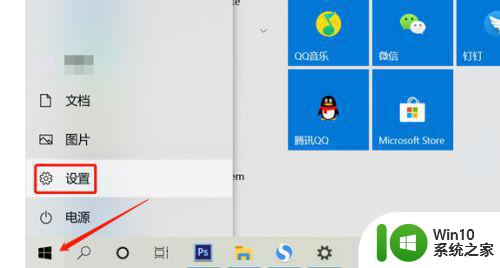
2、在Windows设置界面中,选择【系统】设置
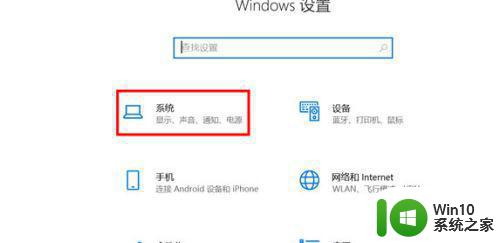
3、在左侧菜单中选择【显示】
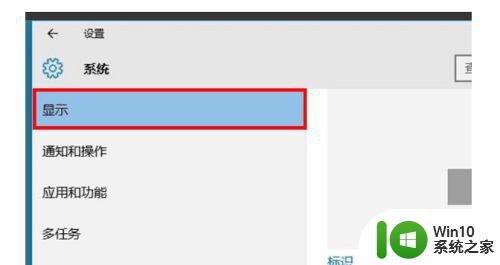
4、在右侧找到【多显示器】,即可连接屏幕进行分屏幕,问题解决。
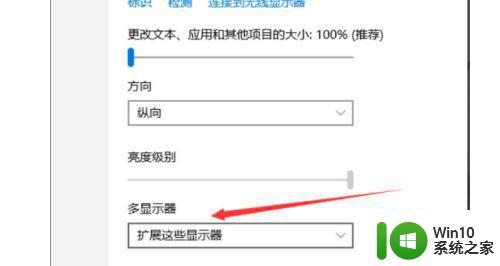
以上就是关于win10显示器分屏如何设置了,还有不清楚的用户就可以参考一下小编的步骤进行操作,希望能够对大家有所帮助。